形位公差表示形状、轮廓、方向、位置和跳动的允许偏差。在AutoCAD 2015中,用户可以通过特征控制框来添加形位公差,而特征控制框可通过引线使用“TOLERANCE”“LEADER”或“QLEADER”命令进行创建。对话框中各选项的含义如下。图5-34 形位公差图5-35 特征符号。示例5-4 形位公差标注思路·点拨本示例将对形位公差的标注做简单的演示。图5-39 形位公差对话框图5-40 形位公差标注......
2023-09-22
在机械图中,经常会用到尺寸公差和几何公差的标注。
1.尺寸公差标注
如果在“标注样式管理器”的“公差”选项卡中设置尺寸公差,那么每个用这种样式标注的尺寸均会带有公差值,这不符合用户一般需求。一般标注尺寸公差有3种方法。
·标注尺寸过程中设置尺寸公差。标注时选择“多行文字(M)”选项,在打开的“多行文字编辑器”中,利用堆叠文字方式标注公差。
·利用“特性”选项板设置尺寸公差。标注尺寸后,利用该尺寸的“特性”选项板,在“公差”选择区域来修改公差设置,这种方法现在使用较广。
·采用“标注替代”方法,即在“标注样式管理器”中单击“替代”按钮,在“公差”选项卡中设置尺寸公差,接着为即将标注的图形进行尺寸公差标注,再回到通用的标注样式。由于替代样式只能使用一次,因此不会影响其他的尺寸标注。
需要注意的是:用同样的方法还可以标注“对称”“极限尺寸”“公称尺寸”等形式的公差尺寸。用户可以在“显示公差”下拉列表中进行样式选择。
2.几何公差标注
几何公差用于控制机械零件的实际尺寸(如位置、形状、方向和跳动等)与零件理想尺寸之间的允许差值。几何公差的大小直接关系零件的使用性能,在机械图形中有非常重要的作用。
(1)调用命令方式
·下拉菜单:标注→公差。
·工具栏:“标注”工具栏 (“公差”按钮)。
(“公差”按钮)。
·命令:Tolerance。
(2)功能
标注几何公差。
(3)操作过程
调用该命令后,将弹出如图8-31所示的“形位公差”对话框。该对话框各选项含义及功能如下。
·符号:显示几何特征符号,用来区分所标注的公差类型。单击图中黑色方框,打开
图8-32所示“特征符号”选项板,用户可在此选项板中选择公差符号。(www.chuimin.cn)

图8-31 “形位公差”对话框

图8-32 “特征符号”选项板
·公差1/公差2:用于输入具体的公差值。
文本框左侧的黑色方框:用于选择直径符号。单击该方框,则方框中出现直径符号。中间文本框用于输入具体的公差值。单击右侧黑色方框,打开“附加符号”对话框,用于控制零件的材料状态。此对话框中3个选项的含义:“M”表示在最大的材料状态;“L”表示在最小的材料状态;“S”表示不相关的特征尺寸。
·基准1/基准2/基准3:用于输入测量零件公差所依据的基准。在文本框中输入基准线或基准面的代号,在黑色方框中选择材料状态,选择方法与前面相同。
·高度:用于指定预定的公差范围值。
·延伸公差带:显示预定的公差范围符号与预定的公差范围值的配合,即预定的公差范围值后加上符号(P)。
·基准标识符:此文本框用于输入基准的标识符号,如A、B、C等。 需要注意的是:
①如果要准确地指定几何公差在图中的位置,需要和引线标注联合使用。
②公差标注中涉及的专业术语及符号比较多,读者可查阅有关资料。
③“形位公差”对话框内文字高度、字形与当前标注样式一致。位置公差的引线和基准代号用相应的绘图命令绘制。
如图8-33所示的在“形位公差”对话框内输入内容,效果如图8-34所示。

图8-33 “形位公差”输入示例
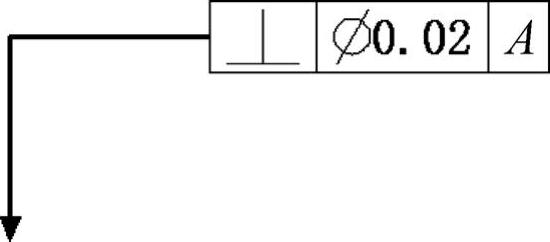
图8-34 “形位公差”效果示例
有关AutoCAD 2012中文版应用教程的文章

形位公差表示形状、轮廓、方向、位置和跳动的允许偏差。在AutoCAD 2015中,用户可以通过特征控制框来添加形位公差,而特征控制框可通过引线使用“TOLERANCE”“LEADER”或“QLEADER”命令进行创建。对话框中各选项的含义如下。图5-34 形位公差图5-35 特征符号。示例5-4 形位公差标注思路·点拨本示例将对形位公差的标注做简单的演示。图5-39 形位公差对话框图5-40 形位公差标注......
2023-09-22

为方便机械设计工作,AutoCAD提供了标注形位公差的功能。形位公差的标注形式如图7-53所示,包括指引线、特征符号、公差值和其附加符号以及基准代号。执行上述操作后,系统打开如图7-54所示的“形位公差”对话框,可通过此对话框对形位公差标注进行设置。图7-54 “形位公差”对话框图7-55 “特征符号”列表框图7-56 “附加符号”列表框基准1/2/3:用于确定第一/二/三个基准代号及材料状态符号。图7-57 形位公差标注举例......
2023-11-02

一般情况下,几何公差可由加工设备保证,图中不需注出,称为未注公差。图3-33 基准要素的标注(三)6.几何公差标注示例几何公差在图样上的标注示例,如图3-35所示。......
2023-06-26

图4-5公差框格2.指引线公差框格用指引线与被测要素联系起来,指引线由细实线和箭头构成,它从公差框格的一端引出,并保持与公差框格端线垂直,引向被测要素时允许弯折,但不得多于一次。对于圆度,公差带的宽度是形成两同心圆的半径方向。图4-6几何公差标准示例图4-7基准符号及代号单一基准要素的名称用大写拉丁字母A、B、C等表示。......
2023-06-15

在工程制图中时常要为指定尺寸标注尺寸公差。用户可采用以下方法标注尺寸的公差。在尺寸标注时右击,接着利用弹出来的图5-82所示的“尺寸标注属性设置”对话框设置尺寸的公差内容。图5-88 “标注风格设置”对话框在“尺寸标注属性设置”对话框的“公差与配合”选项组中,可以设置公差输入形式、输出形式、公差代号、上偏差和下偏差等。......
2023-11-23

公差带代号是指中径和顶径公差带代号,由公差等级和基本偏差代号组成,中径公差带在前;若中径和顶径公差带相同,只标一个公差带代号。对于左旋螺纹,标注“LH”代号,右旋螺纹省略旋向代号。尺寸、螺纹公差带、旋合长度和旋向代号间各用短横线“-”分开。因此由式(6-5)、式可计算螺距误差和牙型半角误差的中径补偿值为由式可计算螺母的作用中径为所以该螺母合格,满足互换性要求。其公差带图如图6-23所示。图6-23任务实施图......
2023-06-15

公差带代号可表示出零件尺寸的加工精度,它注写在公称尺寸的后面,由基本偏差代号和公差等级所组成。公称尺寸是确定尺寸偏差的基准,即公称尺寸确定了公差带的零线位置。1)在孔或轴的公称尺寸的右边注出公差带代号,如图3-14所示。上极限偏差应注在公称尺寸的右上角;下极限偏差应与公称尺寸在同一底线上,且上、下极限偏差数字的字号应比公称尺寸数字的字号小一号。......
2023-06-26

光电式传感器的测量属于非接触式测量,目前越来越广泛地应用于各个生产领域。根据光源对光电元件作用方式不同,确定的光学装置是多种多样的,按其输出量性质的不同,可分为模拟输出型和数字输出型光电式传感器两大类。被测物吸收光通量恒光源发出的光通量穿过被测物,部分被吸收后到达光电元件上。Step4.单击“形位公差”对话框中的“完成”按钮,完成标注形位公差。......
2023-06-24
相关推荐